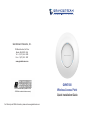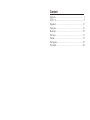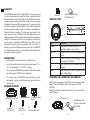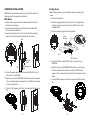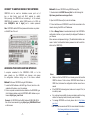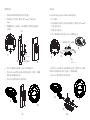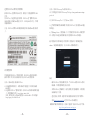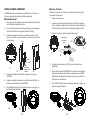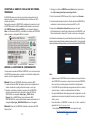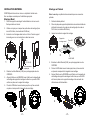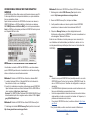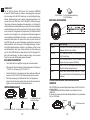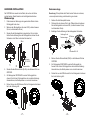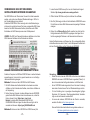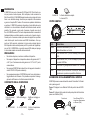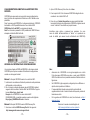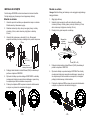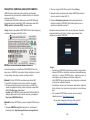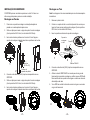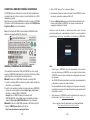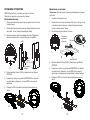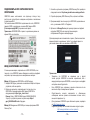Grandstream GWN7600 Quick Installation Guide
- Tipo
- Quick Installation Guide
A página está carregando...

Content
English......................................................... 1
简体中文..................................................... 7
Español....................................................... 13
Français...................................................... 19
Deutsch....................................................... 25
Italiano........................................................ 31
Polski.......................................................... 37
Português................................................... 43
Русскйй.................................................. ....49
A página está carregando...
A página está carregando...
A página está carregando...
A página está carregando...
A página está carregando...
A página está carregando...
A página está carregando...
A página está carregando...
A página está carregando...
A página está carregando...
A página está carregando...
A página está carregando...
A página está carregando...
A página está carregando...
A página está carregando...
A página está carregando...
A página está carregando...
A página está carregando...
A página está carregando...
A página está carregando...
A página está carregando...

~43~ ~44~
PORTAS DO GWN7600
Porta Descrição
POWER Conector de adaptador de energia (DC24V, 1A)
Aviso: O adaptador de energia não está incluído.
NET/POE Porta Ethernet RJ45 (10/100/1000Mbps) suporta PoE.
NET Portas Ethernet RJ45 (10/100/1000Mbps) para conectar
o seu roteador ou outro GWN76xx.
Porta USB 2.0 (para IOT futuros é aplicações baseadas
em localização).
RESET Tecla de reset de fábrica. Pressionar durante 7 segun-
dos para restabelecer as congurações aos padrões de
fábrica.
PT
VISÃO GERAL
PRECAUÇÕES
• Não tente abrir, desmontar, ou modicar o dispositivo.
• Não expor o dispositivo a temperaturas fora do intervalo dos 0 °C
até os 50 °C em operação e o intervalo dos -10 °C até os 60 °C em
armazenamento.
• Não exponha este dispositivo em ambientes com umidade fora do
intervalo: 10-90% HR (sem condensação).
• Não desligue e ligue a energia do GWN7600 durante o reinicio do
sistema ou durante a atualização de rmware. Você pode corromp-
er o rmware e causar a avaria do dispositivo.
Access Point GWN7600
Suporte de
Montagem
Suporte de montagem
no teto
CONTEÚDO DO PACOTE
3x Parafuso
(PM 3 x 50)
3x Parafuso
(PA 3.5 x 20)
3x Parafuso de
expansão de plástico
O GWN7600 é um ponto de acesso de WiFi 802.11ac Wave-2 de nível
intermediário para empresas de pequeno e médio porte, escritórios com
vários andares, pontos comerciais e agências. Ele oferece a tecnolo-
gia MU-MIMO 2x2:2 de banda dupla com “beamforming” e uma antena
com design sosticado para máxima velocidade de rede e WiFi com al-
cance expandido. Para assegurar uma fácil instalação e gerenciamen-
to, o GWN7600 usa um design de gerenciamento de rede distribuída
sem controlador, onde o controlador está integrado à interface Web do
produto. Assim, cada ponto de acesso pode gerenciar uma rede de até
30 pontos de acesso da série GWN76xx de modo independente, sem
precisar de hardware/software de controlador separado e sem um único
ponto de falha. Esse ponto de acesso sem o pode ser emparelhado
com roteadores de terceiros e também com os roteadores da série GWN
da Grandstream. Com suporte para qualidade de serviço avançada,
aplicativos em tempo real de baixa latência, mais de 450 dispositivos
clientes simultâneos por ponto de acesso e duas portas de rede Gigabit
com PoE, o GWN7600 é um ponto de acesso de WiFi ideal para imple-
mentações de redes sem o intermediárias, com densidade de usuários
de média a alta.
1x Guia de Instalação Rápida
1x Declaração GPL
3x Porca M3
INICIANDO E CONECTANDO O GWN7600
O GWN7600 pode ser alimentado utilizando um switch PoE seguindo
as seguintes instruções:
Passo 1: Conecte o cabo ethernet RJ45 à porta de rede do GWN7600.
Passo 2: Conecte a outra ponta na porta do switch PoE (Power over
Ethernet).
Porta
de rede
Cabo ethernet RJ45
para o switch PoE
(Power over Ethernet)

~45~ ~46~
INSTALAÇÃO DO HARDWARE
O GWN7600 pode ser montado na parede ou no teto. Por favor con-
sulte os seguintes passos para uma correta instalação.
Montagem na Parede
1. Posicionar o suporte de montagem na ubicação desejada na
parede com a seta apontando para acima.
2. Utilize um lápis para marcar o lugar dos quatro furos da montagem
(furo do parafuso DIA 5.5mm, furo da retícula DIA 25mm).
3. Insira as buchas dos parafusos nos furos de 5.5 mm. Segure o
suporte de montagem à parede inserindo os parafusos nas buchas.
1
2
3
Wall
PA3.5 x 20
Screw
Plastic Expansion
Bolt
4. Conecte o cabo ethernet (RJ45) à porta correspondente no seu
GWN7600.
5. Utilize um lápis para marcar o lugar dos quatro furos da montagem
(furo do parafuso DIA 5.5mm, furo da retícula DIA 25mm).
6. Insira as buchas dos parafusos nos furos de 5.5 mm. Segure o
suporte de montagem à parede inserindo os parafusos nas buchas.
Parede
Parafuso
(PA 3.5 x 20)
Parafuso de
expansão de plástico
4
5
6
Montagem no Teto
Nota: A montagem no teto é recomendada para um otimo desempenho
de cobertura.
1. Remover a placa do teto.
2. Colocar a o suporte de teto no centro da placa do teto e marque o
lugar dos furos para os parafusos da montagem (furo do parafuso
DIA 5.5mm, furo da retícula DIA 25mm).
3. Inserir os parafusos através do suporte de montagem.
1
3
Parafuso PM 3x50
Suporte de
montagem
no teto
2
Porca M3
4. Conecte o cabo ethernet (RJ45) à porta correspondente no seu
GWN7600.
5. Alinhar a seta do GWN7600AP com a seta que esta no guia de
travamento do suporte de montagem e vericar que seu GWN está
rmemente xado no suporte de montagem e conecte os cabos de
alimentação e de rede.
6. Vire o GWN em sentido horário até encaixar no lugar e se encaixa
no guia de travamento.
4
5
6

~47~ ~48~
CONECTAR À REDE WIFI PADRÃO DO GWN7600
O GWN7600 pode ser utilizado como um access point independente
ao momento de abrir a caixa, ou após um reset de fabrica com o Wi-Fi
habilitado por padrão.
Depois de abrir a caixa do GWN7600 e conecta-lo à rede, o GWN7600
irá transmitir o SSID padrão baseado no endereço MAC GWN[últimos
6 dígitos da MAC] e uma senha aleatória.
Aviso: A informação do SSID e senha padrão do GWN7600 estão
impressos na etiqueta da MAC do dispositivo.
ACESSAR À INTERFACE DE CONFIGURAÇÃO
Um computador conectado ao SSID do GWN7600, ou em a mesma
rede que o GWN7600 pode descobrir e acessar à interface de congu-
ração utilizando um dos métodos mencionados abaixo:
Método 1: Descobrir o GWN7600 utilizando o endereço MAC.
1. Localize o endereço MAC na etiqueta que está na parte de baixo do
dispositivo, ou na embalagem.
2. A partir do computador conectado na mesma rede que o GWN7600,
coloque no seu navegador o endereço https://gwn_<mac>.local
utilizando o endereço MAC do GWN7600.
Exemplo: se um GWN7600 possui o endereço MAC
00:0B:82:8B:4E:28, esta unidade pode ser acessada colocando o
endereço https://gwn_000b828b4e28.local no seu navegador.
Método 2: Descobrir o GWN7600 utilizando o GWN DiscoveryTool.
1. Baixar o GWN DiscoveryTool a partir do link:
http://www.grandstream.com/support/tools
2. Abrir o GWN DiscoveryTool, e clique em Scan.
3. A ferramenta irá descobrir todos os Access Points GWN7600 conecta
dos à rede, exibindo os endereços MAC e IP.
4. Clique em Manage Device para ser direcionado diretamente à inter
face de conguração do GWN7600, ou coloque manualmente no
navegador o endereço IP exibido.
Coloque o nome de usuário e a senha para fazer o login. (O nome
de usuário padrão para o administrador é “admin” e a senha aleatória
predeterminada pode ser encontrada na etiqueta do GWN7600).
Nota :
• Conra que o GWN7600 não está emparelhado como escravo
com outro Access point GWN7600, ou com algum Router da série
GWN7000, caso contrario a interface de conguração não poderá
ser acessada.
• Se o GWN7600 está emparelhado, em primeiro lugar desemparelhe
o dispositivo ou aplique um reset de fabrica.
• É responsabilidade do cliente assegurar o cumprimento das regula-
mentações locais para as bandas de freqüência, para a potência de
transmissão e outras.
• Para gerenciar o GWN7600 a partir da plataforma na nuvem, por
favor consulte o link https://www.gwn.cloud
Para o manual do usuário detalhado, faça o download desde:
http://www.grandstream.com/our-products
A página está carregando...
A página está carregando...
A página está carregando...
-
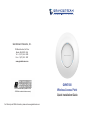 1
1
-
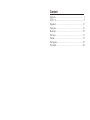 2
2
-
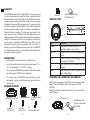 3
3
-
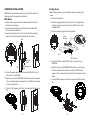 4
4
-
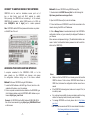 5
5
-
 6
6
-
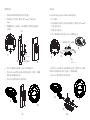 7
7
-
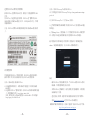 8
8
-
 9
9
-
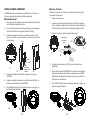 10
10
-
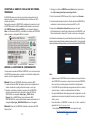 11
11
-
 12
12
-
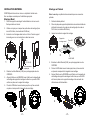 13
13
-
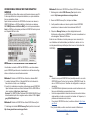 14
14
-
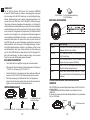 15
15
-
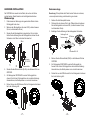 16
16
-
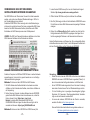 17
17
-
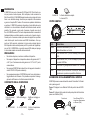 18
18
-
 19
19
-
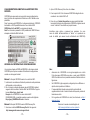 20
20
-
 21
21
-
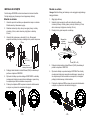 22
22
-
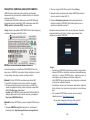 23
23
-
 24
24
-
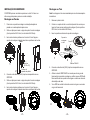 25
25
-
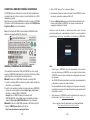 26
26
-
 27
27
-
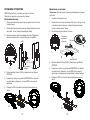 28
28
-
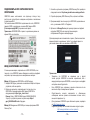 29
29
Grandstream GWN7600 Quick Installation Guide
- Tipo
- Quick Installation Guide
em outras línguas
- español: Grandstream GWN7600
- français: Grandstream GWN7600
- italiano: Grandstream GWN7600
- English: Grandstream GWN7600
- русский: Grandstream GWN7600
- Deutsch: Grandstream GWN7600
- polski: Grandstream GWN7600
Artigos relacionados
-
Grandstream GWN7625 Guia de instalação
-
Grandstream GWN7662 Guia de instalação
-
Grandstream GWN7600 Guia de instalação
-
Grandstream GWN7664LR High-Performance Outdoor Long-Range Wi-Fi 6 Access Point Guia de instalação
-
Grandstream GWN780x(P) L2+ Guia de instalação
-
Grandstream GWN7602 Quick Installation Guide
-
Grandstream GWN7000 Guia de usuario
-
Grandstream GWN7605 Ficha de dados
-
Grandstream GWN.Cloud Ficha de dados
-
Grandstream GWN7600 Ficha de dados